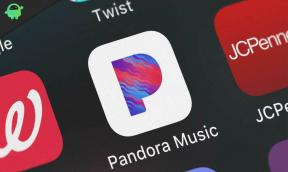FIX: COD Warzone Pacific crasht na update
Gemengde Berichten / / December 20, 2021
Call of Duty heeft eindelijk de Pacific-kaart in de Warzone laten vallen en veel spelers hebben gemeld dat COD Warzone Pacific is gecrasht na het updaten van de game. We hebben soortgelijke rapporten uit verschillende delen van de wereld zien verschijnen, en het gebeurt ook wanneer de pakketten in het systeem worden bijgewerkt. Blizzard en partnerwinkels hebben het in het verleden aangepakt en hebben voldoende tools voorbereid om het probleem op te lossen.
De belangrijkste klacht die ik had met betrekking tot COD Warzone is stabiliteit en maximale prestaties. Blizzard heeft het spel niet met optimale stabiliteit uitgebracht en het heeft verschillende bugs die zichtbaar waren in Twitch-streams. We hadden verschillende makers van inhoud van over de hele wereld die klaagden over de updates en tekortkomingen. Ik heb een lijst samengesteld met oplossingen voor problemen met kaartupdates in de Stille Oceaan.
Pagina-inhoud
- Vereisten voor COD Warzone Pacific-kaart
-
Hoe Call of Duty Warzone Pacific Crashing-probleem op te lossen?
- Windows bijwerken
- Grafisch stuurprogramma bijwerken
- Voer een schone start uit
- Scan en repareer spelbestanden
- Overklok Windows-hardware niet
- Achtergrond lopende taken sluiten
- Installeer Microsoft Visual C++ Runtime opnieuw
- De overlay-apps uitschakelen
- Installeer Warzone Pacific opnieuw
- Bottom Line
Vereisten voor COD Warzone Pacific-kaart
Activision is een vooruitstrevende game-ontwikkelaar, die de gratis te spelen game voor de toekomst heeft vormgegeven. De gamepakketten zijn zwaarder geworden sinds het een originele release is, en het vereist een mid-range gaming-machine om de graphics weer te geven. Sta me toe om realistische specificaties op te sommen om de Warzone Pacific-kaart met constante 60 fps te laten werken.
Minimale hardware:
- CPU: 4-core met 4-threads CPU.
- Voorbeeld: Core i3 5e generatie
- RAM: 16GB RAM
- Ik speelde het spel op 8GB (DDR4 3000MHz) RAM, en het was een onaangename ervaring.
- Opslag: SSD (1GB lees-/schrijfsnelheid)
- GPU: GTX 1050 Ti of RX 500 serie graphics
- Oudere GT-series en de Radeon HD-serie zullen zelfs in de laagste grafische instellingen moeite hebben.
- Software: Windows 10
Windows 11 is een nieuwe editie en het is een beetje schokkerig op verschillende hardwarecomponenten. Microsoft beloofde tegen eind 2022 stabiele software te leveren die maximale prestaties uit de hardware haalt. Ondertussen kunt u de software downgraden naar Windows 10 en het maximale potentieel van de bestaande componenten ontketenen.
Aanbevolen hardware:
- CPU: 6-core met 12-threads CPU
- Ryzen 5-serie is een vermomde zegen, en het zal soepel verlopen onder rembours.
- RAM: 16GB RAM
- Opslag: SSD (1GB lees-/schrijfsnelheid)
- GPU: RX 570 of later en GTX 1060 of later.
- Software: Windows 10
Ik smeek de lezers om te wachten tot juni 2022, en Microsoft zal een stabiele softwareversie uitbrengen die de gebruikers van Windows 11-gaming ten goede zal komen.
Hoe Call of Duty Warzone Pacific Crashing-probleem op te lossen?
Je moet 24 uur wachten totdat Activision een update uitbrengt en ze zullen het probleem oplossen in de volgende patchrelease. Ondertussen kun je de oplossingen proberen die ik heb samengesteld voor Warzone Pacific-kaartfouten. Sluit alle programma's en sluit de Windows-machine af, en zet de machine vervolgens aan om een nieuwe sessie te starten.
Windows bijwerken
Windows 11 is een eye-candy-besturingssysteem, maar het heeft gebreken omdat het zich in de vroege stadia van stabiele software bevindt. U moet nieuwere kwaliteits- en cumulatieve updates niet vermijden omdat ze belangrijke kernpakketten bevatten. Ik zal u laten zien hoe u Windows OS handmatig kunt bijwerken.
1. Open Instellingen vanuit de zoekbalk.
advertenties
2. Klik op de optie "Windows Update".

3. Klik op de optie "Controleren op updates".
advertenties

4. Wacht tot Windows verbinding maakt met Microsoft-servers en bijgewerkte informatie ophaalt.
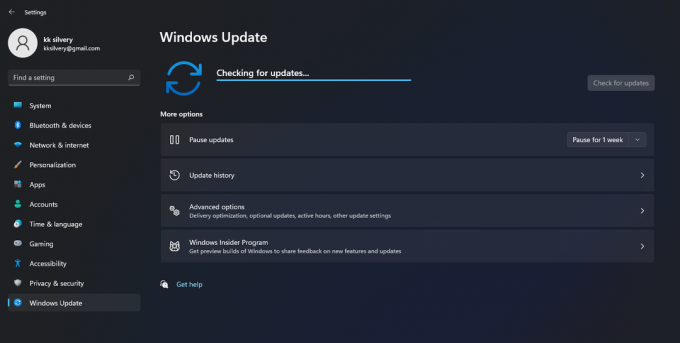
Het kan zijn dat u een minuut of maximaal vijf minuten moet wachten.
5. Klik op "Download", als er nieuwe updates beschikbaar zijn van de uitgever.
6. Klik op "Herstarten", wanneer de updates in het systeem zijn opgeslagen.
Sla geen updates over omdat ze zijn ontworpen om de prestaties te verbeteren en de beveiliging te versterken. Je moet echter oppassen voor een nieuwere build-versie, en ik had in het verleden een slechtere ervaring.
Grafisch stuurprogramma bijwerken
Uw GPU heeft de nieuwste grafische driver nodig om moderne games en de bijbehorende GUI weer te geven. Ik wil dat COD Warzone-spelers de grafische driver van tijd tot tijd updaten voor optimale prestaties. Vertrouw niet op tools van derden om het systeem up-to-date te houden. Ik zal je een manier laten zien om AMD- en Nvidia-grafische kaarten bij te werken.
AMD:
1. Open AMD-configuratiescherm vanuit de zoekbalk.

2. Klik op het tandwielpictogram in de rechterbovenhoek.

3. Klik op de optie "Controleren op updates".

Laat Radeon Control Panel het proces voor u automatiseren en zorg ervoor dat u alleen aanbevolen software installeert. AMD biedt optionele software aan, die je voorlopig moet vermijden vanwege stabiliteitsproblemen.
Nvidia:
1. Open GeForce Experience vanuit de zoekbalk.
Opmerking: je moet de nieuwste GeForce Experience-versie installeren als je deze tijdens het installatieproces hebt overgeslagen.
2. Klik op "Drivers" in de linkerbovenhoek.
3. Klik op de optie "Controleren op updates" in de rechterbovenhoek.
4. Klik op de knop "Downloaden".

Laat GeForce Experience de rest van de taak overnemen en het zal de pakketten voor u bijwerken. Ondertussen moet u de machine met rust laten en niet op de achtergrond werken. Uw display flikkert terwijl de grafische pakketten worden bijgewerkt.
Voer een schone start uit
lean boot is een reeks die achtergrondtoepassingen en -services van externe uitgevers uitschakelt. U krijgt volledige controle over de software en schakelt achtergrondprogramma's/stuurprogramma's van de machine in de volgende sessie uit. Systeembeheerders kunnen het problematische stuurprogramma of programma identificeren dat ervoor zorgt dat Warzone op de Windows-pc crasht. Laat me je laten zien hoe je een schone start kunt uitvoeren in Windows 11.
1. Open Systeemconfiguratie in de zoekbalk.

2. Klik op "Services" in het bovenste menu.

3. Selecteer "Alle Microsoft-services verbergen" en klik vervolgens op de optie "Alles uitschakelen".

4. Klik op "OK" om de wijzigingen te bevestigen.
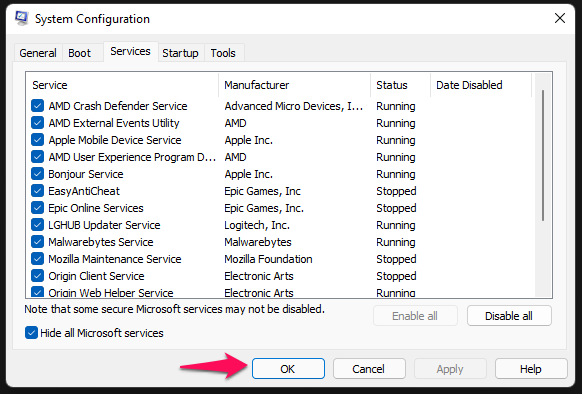
5. Klik op "Opstarten" en open er "Taakbeheer" van.
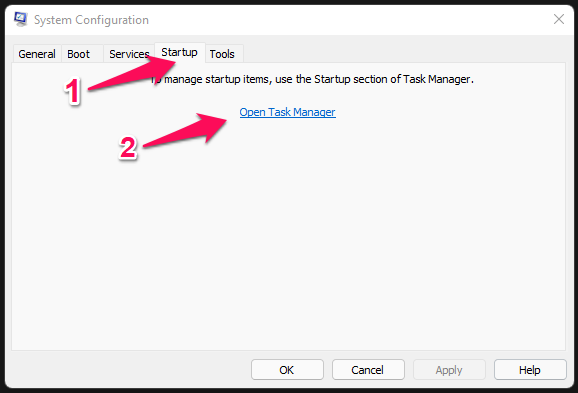
Opmerking: je kunt Taakbeheer openen vanuit de zoekbalk als je dat liever hebt.
6. Klik op "Opstarten" in het bovenste menu.
7. Selecteer alle opstartprogramma's en schakel ze uit, als een van hen is ingeschakeld.
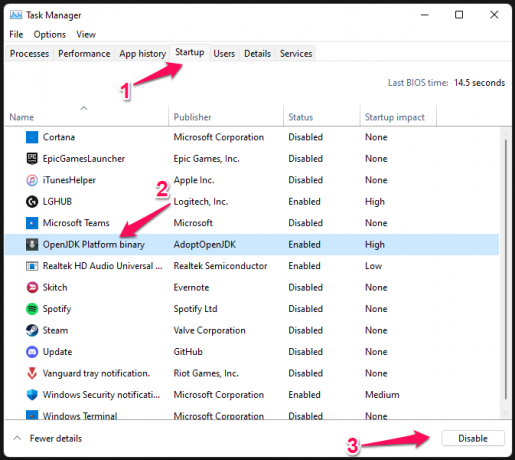
Start de Windows-machine handmatig opnieuw op. Nu kunt u de Battle (dot) net-toepassing starten en COD Warzone opnieuw proberen uit te voeren. U kunt alle services weer inschakelen, maar u moet dit één voor één doen om het problematische stuurprogramma of programma te identificeren.
Scan en repareer spelbestanden
Games hebben grotere bestandsgroottes en het is een ingewikkeld proces om ze bij te werken. Je kunt de gamebestanden repareren als een van de bestanden zoekraakt of beschadigd is geraakt tijdens het updaten. Ik zal je laten zien hoe je beschadigde of ontbrekende gamebestanden in de Battle (dot) net-winkel kunt scannen.
1. Open Battle (dot) net-winkel.
2. Bekijk de Warzone-pagina en klik op het tandwielpictogram naast de knop "Spelen".

3. Er verschijnt een menu op het scherm en klik op de optie "Scannen en repareren".

4. Klik op de optie "Begin scan".

5. Battle (dot) net store-programma begint het scanproces.

Houd de voortgangsbalk in de gaten en onderbreek het scanproces niet totdat 100% is bereikt. Het algoritme detecteert automatisch de ontbrekende of beschadigde spelbestanden en repareert ze.
Overklok Windows-hardware niet

Het overklokken van desktop- of laptopcomponenten wordt niet aanbevolen voor beginnende gebruikers. Ik ben geen expert in overklokken, omdat ik er gek van word en het duur is om een vervanging te kopen.
Ik wil graag mijn verhaal delen dat het denkproces overklokken heeft geëlimineerd. Mijn GPU is vervaardigd door ASUS en heeft premium componenten omdat het deel uitmaakt van de ROG Strix-editie.
De ROG Strix is een premium productlijn van ASUS en heeft een uitstekend koelsysteem. Ik heb geprobeerd de GPU te overklokken met AMD's eigen algoritme.
Ondanks de spanning crashte de RX 570 (4 GB) binnen een paar uur meerdere keren en werd de frequentie op veiligere niveaus opgevoerd. Tegenwoordig kun je de RAM-module, GPU, CPU en wat nog meer overklokken. Ik smeek de lezers om kennis op te doen op de overklokafdeling en speel dan wat met de machine.
Achtergrond lopende taken sluiten
Ik ben gestopt met het spelen van COD Warzone, en de bijdrage gaat naar zwaar RAM-verbruik. Het is bekend dat de kaart van Warzone en Pacific RAM-hongerig is, dus u moet het geheugen van het systeem opschonen. Ten eerste moet je het geheugen upgraden naar 16GB, en ik had toen een 8GB (DDR4 3000MHz) module geïnstalleerd.
1. Druk op Ctrl + Alt + Del en klik op "Taakbeheer" om het te openen.
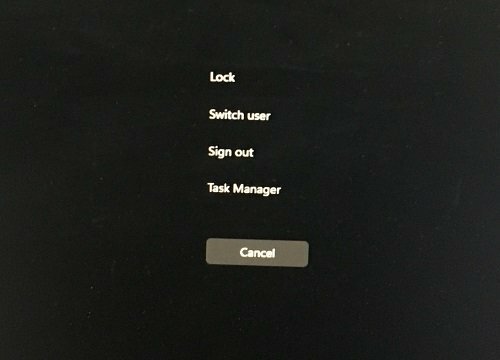
2. Sluit alle actieve programma's op de achtergrond.
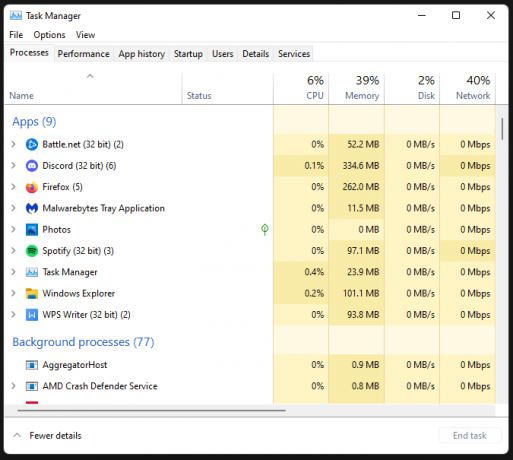
3. Selecteer het programma en klik vervolgens op "Taak beëindigen" om het te sluiten.
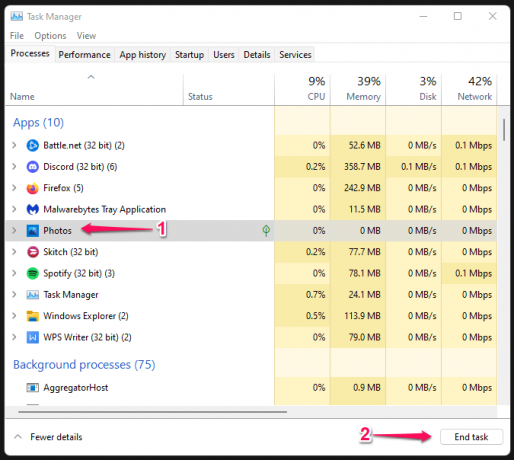
Voer geen programma's uit in het systeemvak en u dient alleen bronnen voor het spel te sparen. Helaas heeft Microsoft de gamemodus in Windows 11 verwijderd, anders had u het achtergrondgebruik kunnen minimaliseren.
Installeer Microsoft Visual C++ Runtime opnieuw
Windows domineert de game-industrie en Mac of Linux komen niet eens in de buurt van de concurrentie. Het zijn de Visual C++ Runtime-pakketten die de game hebben ontwikkeld om een meeslepende ervaring voor de spelers te creëren.
Verwijder de Visual C++ Runtime-pakketten en installeer ze opnieuw op de machine.
1. Open het Configuratiescherm vanuit de zoekbalk.

2. Klik op de optie "Een programma verwijderen".
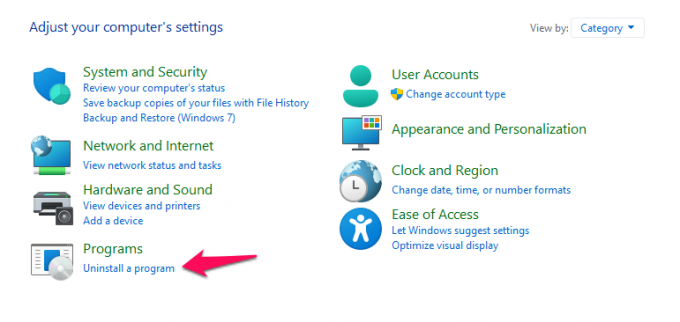
Opmerking: Maak een momentopname van de pakketten, zodat u alleen de benodigde Visual C++ Runtime opnieuw kunt installeren.
3. Selecteer het Microsoft Visual C++-pakket en klik er met de rechtermuisknop op.

4. Klik op de optie "Verwijderen".

Verwijder het Visual C++-pakket één voor één en start de machine opnieuw op om het reinigingsproces te voltooien.
Installeer de pakketten opnieuw en u vindt hier uitvoerbare bestanden van Visual C++ Runtime van 2008 tot 2022.
1. Ga naar de Microsoft-pagina, waar alle Visual C++ Runtime uitvoerbaar bestanden zijn op één plek aanwezig.
2. Download de benodigde bestanden van de pagina.
Opmerking: Bekijk snel de momentopname en identificeer de benodigde bestanden.
3. Voer het pakket uit als beheerder.

4. Klik op "Volgende" om verder te gaan.
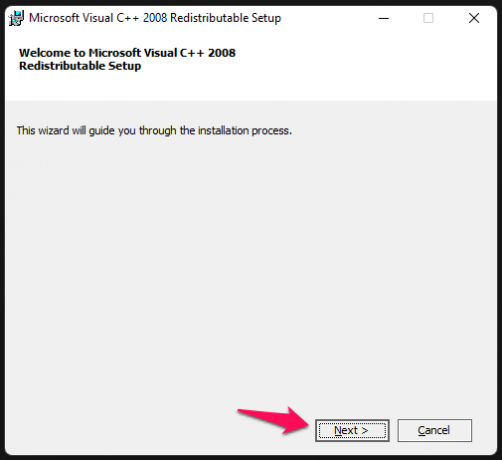
5. Lees de algemene voorwaarden om het te accepteren en klik vervolgens op de knop "Installeren".

6. Laat de auto-wizard het installatiegedeelte voor u regelen.
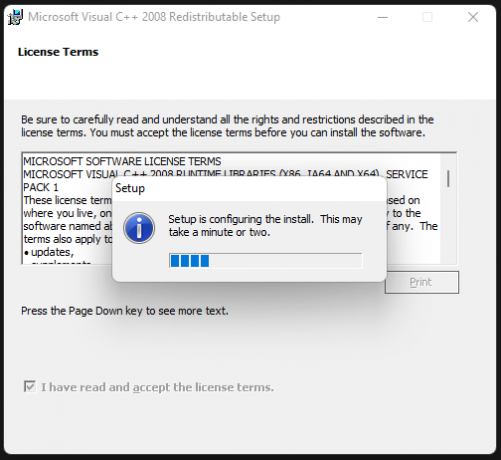
7. Klik op "Voltooien" en start Windows-pc opnieuw op.
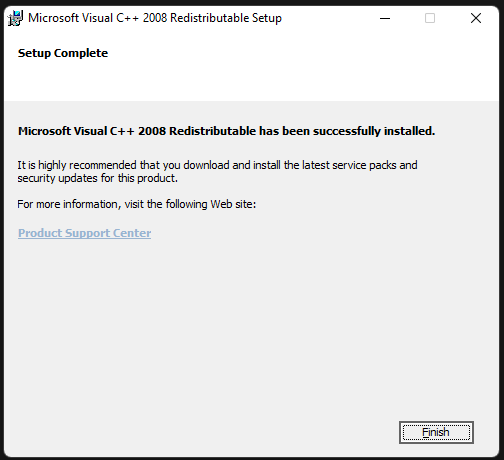
8. Ga naar het Configuratiescherm en u zult het nieuw geïnstalleerde onderdeel in de lijst vinden.

U moet hetzelfde doen met alle Visual C++ Runtime-pakketten. Een fout tijdens het verwijderen of installeren van de Visual C++ Runtime-indicatie van Windows OS of software is beschadigd.
De overlay-apps uitschakelen
Spelers hebben meerdere overlay-apps ingeschakeld terwijl ze aan het spel deelnamen. Ik houd Discord altijd ingeschakeld en het verbruikt CPU-, GPU- en RAM-bronnen. De overlay van Discord legde de nadruk op de beperkte systeembronnen en ik heb geen high-end speelautomaat.
De Ryzen 5 + RX 570 is een gaming-rig op instapniveau en ik zou hardwarebronnen voor het spel moeten sparen. Hier leest u hoe u de overlay van Discord kunt uitschakelen en hetzelfde kunt doen met andere apps.
1. Open Discord en klik op het tandwielpictogram in de linkerbenedenhoek.

2. Scroll naar beneden en klik op de optie "Game-overlay".

3. Schakel de optie "In-game overlay inschakelen" uit.
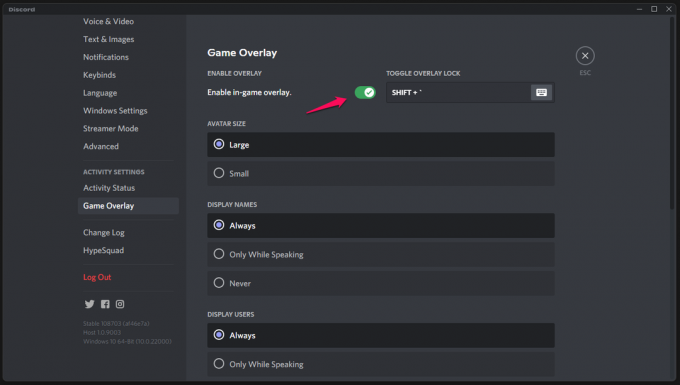
4. Zorg ervoor dat het een dag uitgeschakeld is, en u zult de voordelen ervan ontdekken.
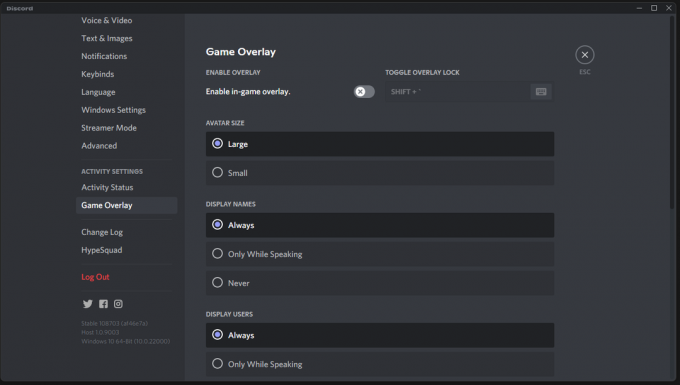
Mogelijk hebt u het GeForce Experience-overlay- of schermopnameprogramma ingeschakeld, dus u moet dit handmatig uitschakelen.
Installeer Warzone Pacific opnieuw

Je hebt een poging gedaan om de crash van COD Warzone Pacific op te lossen na het updaten van de game. Het opnieuw installeren van de Warzone op de Windows-machine is het laatste redmiddel.
Bottom Line
We moeten rekening houden met corruptie van Windows-systeembestanden en dat kan ertoe leiden dat COD Warzone Pacific crasht na het updaten van het spel. Het is niet verwonderlijk om beschadigde Windows-systeembestanden te vinden, wat me in de loop van tien jaar talloze keren is overkomen. Laat ons weten welke oplossing het COD-probleem heeft opgelost in het commentaargedeelte hieronder.